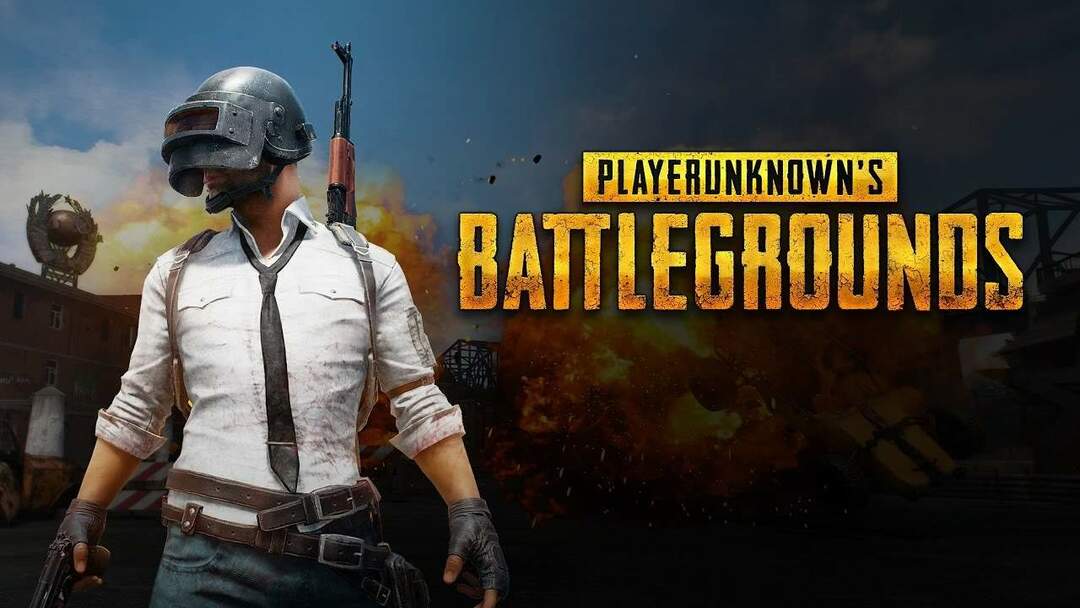- GPU: n valmistuksen ja suunnittelun suhteen Nvidia on epäilemättä maailman johtava.
- Käyttäjät ilmoittavat kokeneensa joitain Nvidia-ääniohjaimen ongelmia, ja tässä artikkelissa tutkitaan joitain helppoja tapoja korjata se.
- Älä unohda käydä omistamassamme Nvidia Hub tarkempia artikkeleita Nvidiasta ja sen tuotteista.
- Jos haluat lisätietoja tavallisten tietokoneongelmien korjaamisesta, käy verkkosivustollammeVianmääritys-osio.

- Lataa DriverFix nyt ilmaiseksi (suojattu lataus)
- Käynnistä ohjelma ja paina Skannata -kuvaketta
- Odota skannauksen päättymistä ja aloita tarvittavien ohjaimien asentaminen
- DriverFix on onnistuneesti ladannut 0 lukijoita tässä kuussa.
Ilman ääniä pelikokemus ei ole täydellinen, ja kuka tahansa pelaaja sanoisi, että tämä on yksi turhauttavimmista asioista, joita heidän olisi käsiteltävä.
Monet käyttäjät ilmoittivatNvidia kuljettaja ongelmat Windows 10: ssä, ja tänään aiomme tarkastella joitain tapoja ratkaista tämä ongelma.
Tässä oppaassa tutkitaan joitain perusteellisia ratkaisuja, jotka auttavat sinua ratkaisemaan Nvidia-laitteesi kuljettaja aiheita, joten jatka lukemista.
Kuinka voin korjata Nvidia Virtual Audio Device -ohjainongelman?
1. Käytä erillistä ohjelmistoa

Yksi yksinkertainen tapa korjata kaikki kuljettaja On käytettävä erillistä työkalua, joka päivittää ohjaimet automaattisesti.
DriverFix on sellainen työkalu, joka auttaa sinua löytämään ja päivittämään laitteesi vialliset ohjaimet.
Tämän ohjelmiston käyttäminen säästää paljon aikaa, koska sinun ei tarvitse mennä manuaalisesti valmistajan verkkosivustolle etsimään ja lataamaan ohjainta.
Sinun tarvitsee vain ajaa ohjelmisto ja odottaa vain tarkistuksen päättymistä.
Skannauksen valmistuttua saat raportin kaikista tietokoneeltasi löydetyistä ongelma-ajureista. Tarkista luettelo ja katso, haluatko päivittää kaikki ohjaimet erikseen vai kaikki kerralla.
Katsotaanpa joitain sen aiheista Avainominaisuudet:
- Sisäänrakennettu kirjasto, jossa on kaikki päivitetyt ohjaimet, valmis lataamaan.
- Skannaa laitteen muutamassa minuutissa.
- Tunnistaa kaikki puuttuvat tai vialliset ohjaimet.
- Varmuuskopioi kaikki ohjaimet ja palauta ne tarvittaessa.
- Aikataulu päivitykset suoritetaan automaattisesti.

DriverFix
Ratkaise kaikki NVIDIA-ongelmat ohjelmistolla, joka pitää kaikki ohjaimesi ajan tasalla. Kokeile nyt!
Vieraile verkkosivustolla
2. Poista NVIDIA-ohjaimen asennus ja asenna se uudelleen
Poista asennus
- paina Windows + R-näppäin avaa Suorita-valintaikkuna.
- Suorita-ruututyypissä msconfig ja napsauta OK.
- Klikkaa Saapas -välilehti ja merkitse valintaruutu lähellä Turvallinen boot.
- Valitse Minimaalinen vaihtoehto ja napsauta OK.
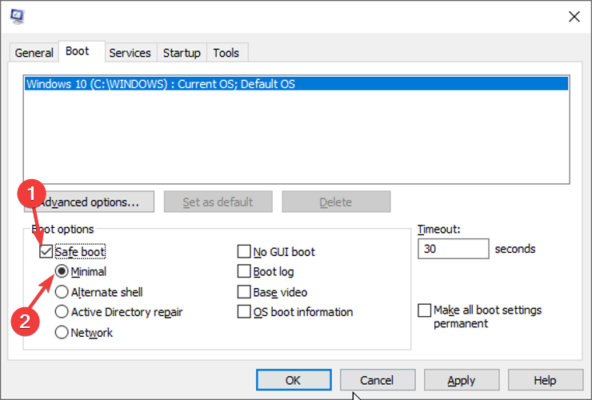
- Käynnistä tietokone uudelleen, ja se käynnistyy Turva tila.
- Klikkaa Tämä tietokone ja avaa Paikallinen levy (C) ja etsi Nvidia-kansio.
- Poista tämä kansio ja avaa Juosta valintaikkuna.
- Tulla sisään devmgmt.msc ja napsauta OK -painiketta.
- Valitse Poista asennus vaihtoehdoista ja noudata ohjeita.
- Viimeistele asennuksen käynnistäminen käynnistämällä tietokone uudelleen.
Asenna uudelleen
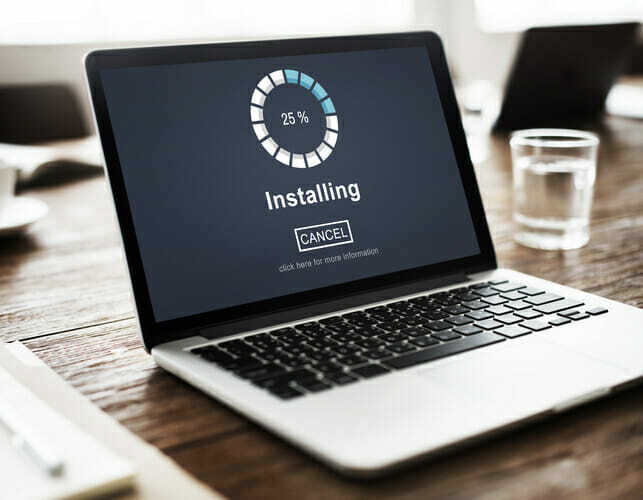
- Avaa Suorita-valintaikkuna uudelleen.
- Etsiä MSConfig ja paina ENTER palataksesi määritysnäyttöön.
- Poista valinta Turvallinen boot vaihtoehto Boot options.
- Napsauta OK ja käynnistä tietokone uudelleen.
- ladata oikealla NVIDIA ohjaimet koneellesi.
- Valitse Mukautettu asennus ja valitse kaikki asennusvaihtoehdot.
- Merkitse Suorita Puhdas asennus valintaruutu.
- Käynnistä tietokoneesi uudelleen.
3. Käytä GeForce Experiencea

- Lataa GeForce Experience -sovellus ja asenna se.
- Varmista, että näyttösi on kytketty Nvidia GPU: n kautta.
- Käynnistä GeForce Experience -ohjelma.
- Mennä että Kuljettajat välilehti ja napsauta Tarkista päivitykset.
- Kun viimeisimmät ohjaimet löytyvät, ne näkyvät luettelossa.
- Valitse Mukautettu asennus avataksesi tiedoston.
merkintä: Jos et ole varma, mitä Nvidia-näytönohjainta käytät GeForce Experience -palvelua, auttaa sinua näiden ohjainten kanssa.
On myös mahdollisuus käyttää GeForce Experience -ajurin automaattista tunnistusta. Tällöin ohjelma tunnistaa näytönohjaimen automaattisesti ja ilmoittaa tarvittavat päivitykset
Tässä kaikki. Toivomme, että ratkaisumme auttoivat sinua korjaamaan Nvidia Virtual Audio Device (Wave Ex) -ajuriongelman.
Voit joko päivittää ohjaimesi manuaalisesti tai käyttää erillistä työkalua, kuten DriverFix, joka tekee sen automaattisesti.
Jos sinulla on lisää kommentteja tai suosituksia, ilmoita siitä meille alla olevassa kommenttiosassa.
 Onko sinulla vielä ongelmia?Korjaa ne tällä työkalulla:
Onko sinulla vielä ongelmia?Korjaa ne tällä työkalulla:
- Lataa tämä tietokoneen korjaustyökalu arvioitu erinomaiseksi TrustPilot.comissa (lataus alkaa tältä sivulta).
- Klikkaus Aloita skannaus löytää Windows-ongelmat, jotka saattavat aiheuttaa tietokoneongelmia.
- Klikkaus Korjaa kaikki korjata patentoidun tekniikan ongelmat (Yksinomainen alennus lukijamme).
Restoro on ladannut 0 lukijoita tässä kuussa.